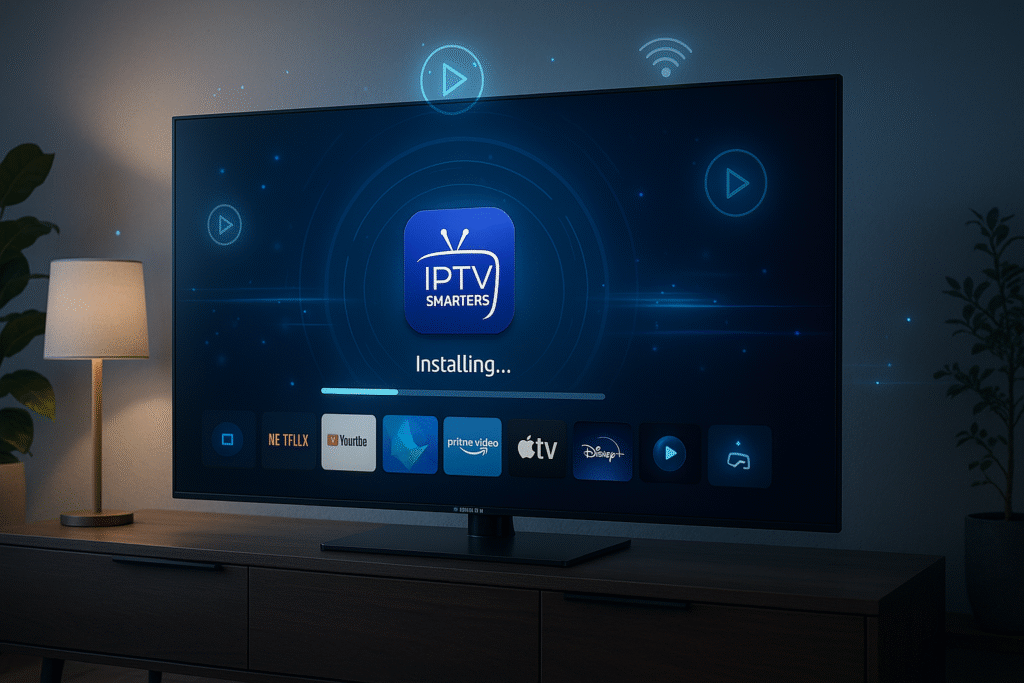Sur votre téléviseur intelligent Samsung, appuyez sur Accueil pour ouvrir Smart Hub, allez dans Applications et recherchez « IPTV Smarters Pro ». Vérifiez qu’il s’agit de l’application officielle, examinez les autorisations, assurez-vous de disposer de suffisamment d’espace de stockage, puis sélectionnez Installer.
Pour de meilleures performances, connectez-vous via Ethernet ou un Wi‑Fi sécurisé WPA3. Ouvrez l’application, puis épinglez-la pour un accès rapide. Évitez le sideloading et n’utilisez que des sources de confiance. Après l’installation, vous pouvez charger votre M3U ou vos identifiants Xtream Codes en toute sécurité et optimiser les paramètres pour en tirer le meilleur parti.
1. Vérifiez la compatibilité de votre TV Samsung
Avant toute installation, assurez-vous que votre téléviseur Samsung est connecté à Internet et fonctionne avec le système Tizen OS (modèles 2017 ou plus récents).
Rendez-vous dans le menu “Paramètres” → “Assistance” → “À propos de ce téléviseur” pour vérifier l’année du modèle et le système d’exploitation.
Notez que l’application IPTV Smarters Pro n’est pas toujours disponible sur le Samsung Smart Hub pour tous les pays. Si vous ne la trouvez pas dans la boutique officielle, vous pourrez l’installer via une clé USB ou une Smart Box externe (Fire Stick, Android Box, etc.).
2. Accédez au Samsung Smart Hub
Depuis l’écran d’accueil de votre téléviseur, appuyez sur le bouton Home de la télécommande, puis ouvrez le Smart Hub (le menu principal d’applications Samsung).
Sélectionnez ensuite “Apps” pour accéder à la boutique d’applications intégrée. Dans la barre de recherche, tapez “IPTV Smarters Pro” à l’aide du clavier virtuel.
Si l’application est disponible dans votre région, elle apparaîtra dans les résultats de recherche prête à être téléchargée.
3. Téléchargez et installez IPTV Smarters Pro
Une fois l’application affichée, cliquez sur “Installer” et patientez pendant le téléchargement. L’installation se fait automatiquement et ne prend que quelques instants.
Lorsque l’installation est terminée, vous pouvez lancer directement l’application depuis le menu Apps, ou l’ajouter à votre écran d’accueil pour un accès rapide.
Si l’application n’apparaît pas dans la boutique, vous pouvez :
- Télécharger le fichier .Tizen ou .ZIP depuis le site officiel sur une clé USB,
- Brancher cette clé à votre TV Samsung,
- Puis installer manuellement l’application via le mode Développeur (Developer Mode).
4. Configurez IPTV Smarters Pro avec votre abonnement IPTV
Au premier lancement, l’application vous demandera de choisir entre plusieurs modes de connexion :
- URL M3U Playlist,
- Connexion Xtream Codes (nom d’utilisateur, mot de passe, URL du serveur),
- ou Chargement via fichier local.
Choisissez la méthode fournie par votre abonnement IPTV.
Saisissez ensuite les informations nécessaires (URL, identifiants) avec soin — assurez-vous de respecter la syntaxe exacte (http:// ou https://) et évitez les espaces inutiles.
Une fois validées, IPTV Smarters Pro chargera automatiquement votre playlist de chaînes et VOD.
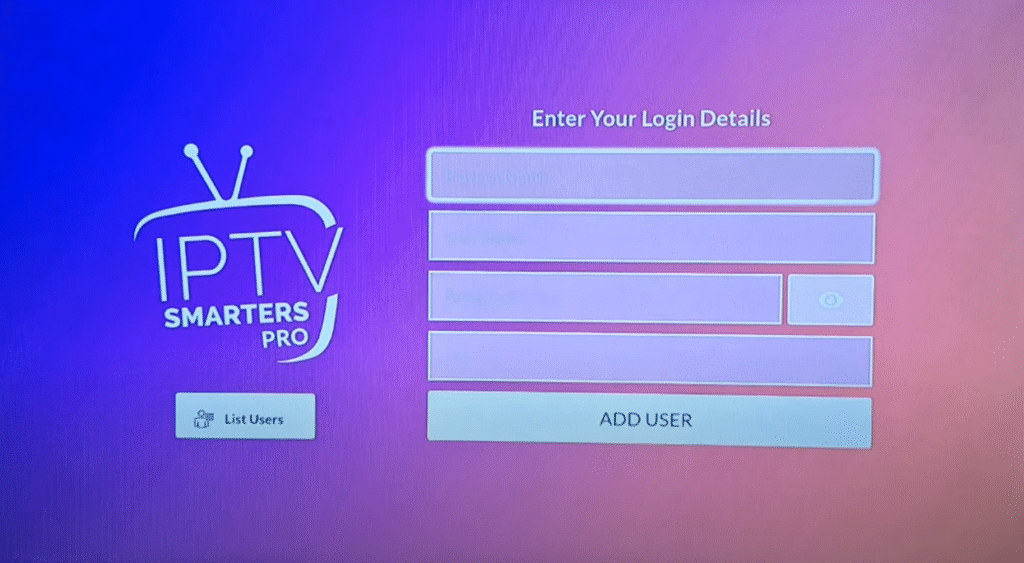
5. Optimisez la lecture et profitez du streaming
Une fois vos chaînes chargées, vous pouvez :
- Organiser vos chaînes favorites pour un accès rapide,
- Changer le lecteur vidéo intégré (ExoPlayer, VLC, ou interne selon la compatibilité),
- Ajuster le format d’image et activer la mise en cache pour améliorer la fluidité,
- Activer un VPN si votre fournisseur d’accès Internet limite le trafic IPTV.
Pour une expérience optimale, privilégiez une connexion Ethernet filaire plutôt que le Wi-Fi et une bande passante d’au moins 25 Mb/s pour les flux 4K.
Enfin, vérifiez régulièrement les mises à jour de l’application pour bénéficier d’une meilleure stabilité et de nouvelles fonctionnalités.
Foire aux questions
Quelle application remplace IPTV Smarters Pro ?
TiviMate remplace souvent IPTV Smarters Pro. Vous pouvez également envisager des alternatives IPTV comme Smart IPTV (SIPTV), OTTPlayer, SS IPTV ou Duplex IPTV. Évaluez les applications de streaming selon la prise en charge par plateforme, la gestion des playlists/EPG, le contrôle parental et les politiques de sécurité/confidentialité.
Est-il possible d’installer l’IPTV sur un téléviseur Samsung ?
Oui, vous pouvez installer l’IPTV sur un téléviseur Samsung. Utilisez Smart Hub pour l’installation de l’IPTV, en confirmant la compatibilité Samsung. Connectez-vous à un Wi‑Fi sécurisé, recherchez et installez l’application, puis configurez l’URL du serveur et les identifiants. Évitez les sources non fiables et désactivez le sideloading d’applications inconnues.
Où puis-je trouver IPTV Smarters Pro ?
Vous trouverez IPTV Smarters Pro dans le Smart Hub/App Store de Samsung en recherchant son nom. Assurez-vous de la connectivité réseau, vérifiez l’authenticité de l’éditeur, puis installez. Passez en revue les fonctionnalités IPTV et les autorisations. En cas de problèmes de conformité ou de disponibilité, envisagez des alternatives IPTV vérifiées depuis la boutique Samsung.
Pourquoi Samsung bloque-t-il l’IPTV ?
Samsung bloque certaines IPTV en raison de contraintes de conformité, de sécurité et de licences régionales. Vous verrez des limitations IPTV sous les restrictions de Samsung lorsque les applications contournent la certification, enfreignent les directives de contenu ou mettent en risque l’intégrité de Smart Hub. Vérifiez la région de votre modèle, le micrologiciel et le catalogue d’applications approuvées.